很多用户都喜欢将U盘插入电脑中使用,可是有win10纯净版系统用户却发现插入U盘后,没有显示可用容量,只有显示一个盘符,双击打不开文件或者目录损坏且无法读取的情况,该怎么办呢,接下来系统城小编就给大家带来Win10电脑插入U盘后没有显示可用容量打不开无法读取的解决方法。
故障图如下:

具体步骤如下:
1、打开“运行”窗口(可以直接按“Windows+R”快捷打开),输入“CMD”并点击“确定”按钮以进入命令提符界面。
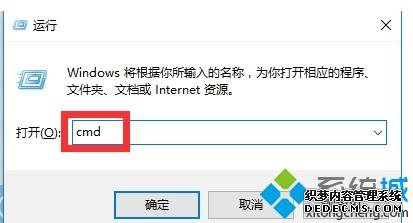
2,从打开的“命令提示符”窗口中,输“chkdsk i: /f”并按回车键以进行修复操作。
其中 “i:”表示Sd卡或U盘所在的盘符。
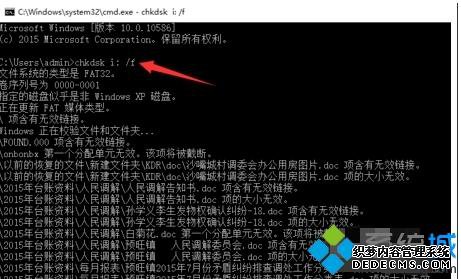
4,当修复U盘完成后,就可以再次打开“的电脑”啦,此时会发现U盘容量可以正常显示啦。这表明修复U盘成功!
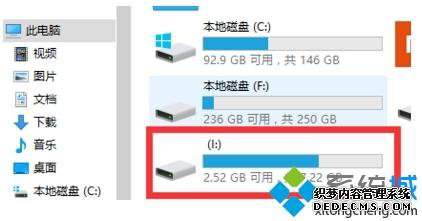
5,通过以上方法,我们可以修复大部分U或SD卡因“文件或目录损坏且无法读取”的错误。当然,如果以上方法无法解决问题,我们可以尝试将SD卡装回手机中进行数据的备份操作。

6,待SD卡装入手机中后,需要打开手机“USB调试”开关。通用的方法:依次进入“关于手机”界面,连续点击“版本”以打开“开发者选项”界面,并在此界面中进入并打开“USB调试”开关。
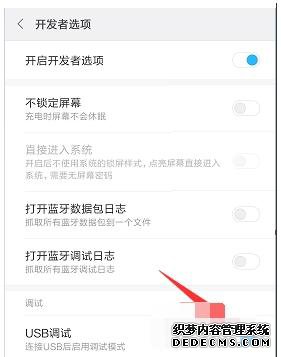

7,接下来将手机与电脑进行连接,安装并行第三方手机数据恢复工具,根据软件恢复提示向导操作,即可完成手机SD卡数据的找回操作。
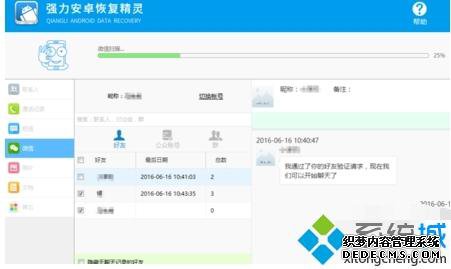
经过上面的方法就可以解决Win1电脑插入U盘后没有显示可用容量打不开无法读取这个问题了,不管是U盘还是SD卡,手机卡都可以尝试这个方法来解决。
------相关信息------



